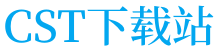今天分享一组与Alt键相关的操作技巧,熟练掌握,可以提高表格制作效率哟!
01.Alt + = 键快速求和
选中求和单元格和求和结果存放单元格区域,按下Atl+=键快速完成行、列同时求和。

02.Alt+回车键单元格内换行
鼠标双击单元格进入编辑状态;将光标定位到需要换行显示的字符前;按Alt+回车键,单元格的内容就变成两行了。

03.Alt+↓(下方向键)生成下拉列表
先输入几个不重复的内容;选定目标单元格,按Alt+↓(下方向键),生成下拉列表;

04.Alt+;(分号键)选择可见单元格区域
筛选数据;选中需要复制的内容;先按Alt+; 再Ctrl+C复制;最后Ctrl+V粘贴,粘贴出来的就是筛选后的数据。

05.Alt+PgDn、Alt+PgUp左右滚屏
键盘上的PgDn、Alt+PgUp键可以向上、向下滚屏显示;
快捷键Alt+PgDn向右滚屏;
快捷键Alt+PgUp向左滚屏。

06.Alt+鼠标快速移动内容
选中需要移动的单元格区域;
按住Alt键不放,移动鼠标到选中区域边缘,待光标变成双十字箭头开关时,按下鼠标左键拖动到目标区域即可;

07.Alt+F1键插入柱形图
选定表格数据区域;按Alt+F1键,插入柱形图。

08.Ctrl+Alt+V选择性粘贴
选中单元格区域的值并复制;
在目标单元格区域按Ctrl+Alt+V打开【选择性粘贴】对话框;
根据需要选择命令并【确定】即可。

09.Alt键让图片精准对齐
当我们在表格中插入图片后,想要把图片放到一个单元格内,并与单元格边框对齐,仅凭我们拖动图片很难对齐,这个时候可以利用Alt键配合。先按住Alt键,再用鼠标拖动图片到单元格,即可轻松把图片对齐到单元格边框。

10.Alt+数字小键盘录入特殊符号
选定目标单元格;
按住Alt键不放,再依次按数字键盘对应的编号(如下图),即可得到我们需要的特殊字符;
常用符号快捷键如下: